在使用Windows电脑时,我们通常会对硬盘进行分区,以方便分类管理各种文件。为了保护磁盘分区的数据安全,我们可以选择隐藏磁盘分区,来避免其他人获取磁盘数据。那么,该如何隐藏磁盘分区呢?下面我们就通过本文来了解一下。
删除磁盘盘符
我们打开电脑磁盘管理窗口,右键点击需要隐藏的分区,在菜单中选择“更改驱动器号和路径”。
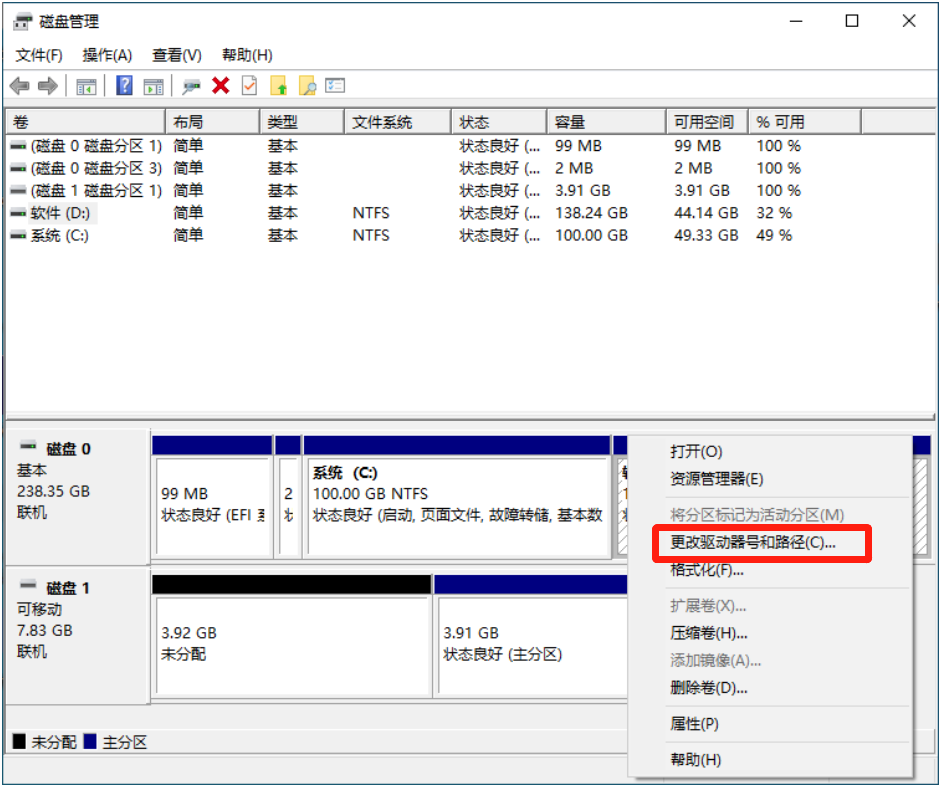
在“更改驱动器号和路径”的窗口中,点击“删除”按钮,将磁盘驱动器号删除,这样该分区就会被隐藏,无法在文件资源管理器中显示。
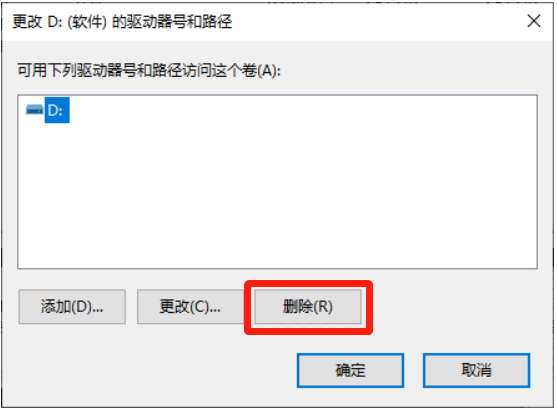
如果需要使用磁盘数据或取消隐藏分区,则可以在磁盘管理中为该分区重新添加一个盘符,随后便可以正常使用磁盘。
隐藏指定驱动器
使用“Win+R”键打开运行窗口,在其中输入“gpedit.msc”并敲击回车打开组策略编辑器。在本地组策略编辑器窗口左侧,依次点击“用户配置”- “管理模板”-“Windows组件”-“文件资源管理器”,并在窗口右侧点击“隐藏‘我的电脑’中的这些指定的驱动器”。
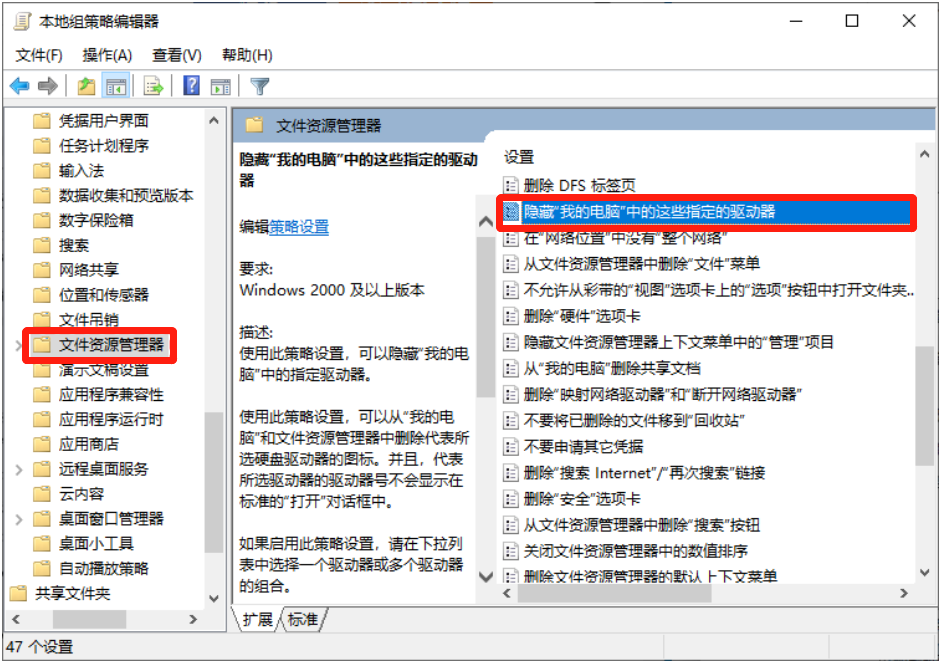
随后在弹窗中选择“已启用”,并从“选择下列组合中的一个”的下拉框中选择需要隐藏的启动器。最后点击“应用”和“确定”并重启电脑即可。
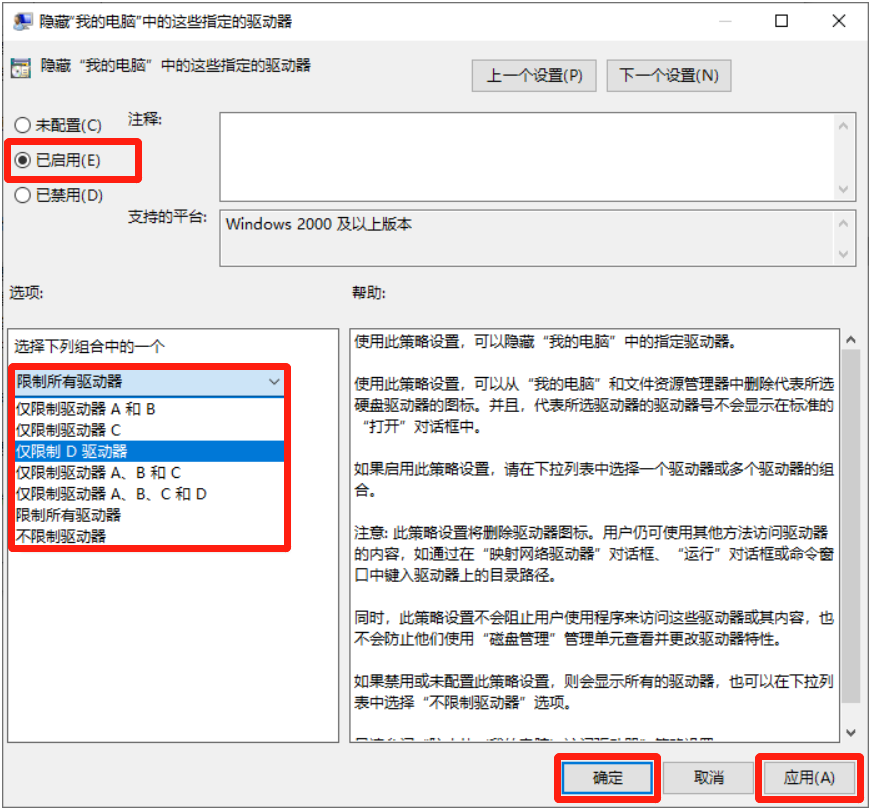
磁盘分区隐藏后,如果需要使用磁盘数据,可在文件资源管理器的地址栏中输入“驱动器号+:”,如“E:”,随后敲击回车即可打开使用磁盘数据。
磁盘加锁专家
安装并打开磁盘加锁专家,点击右下角的“加锁磁盘”按钮,在弹窗的下拉框中选择需要加锁的磁盘,并选择加锁级别,最后点击“确定”即可。

磁盘加锁专家提供了三种磁盘加锁级别,等级越高,保护强度就越高:
- 初级加锁:磁盘分区无法在资源管理器中显示,但可以通过命令行查看。
- 中级加锁:磁盘分区通过资源管理器和命令行都无法查看。
- 高级加锁:磁盘分区被彻底隐藏,加锁和解锁需要重启电脑才能生效。受系统限制,win8及以上系统无法使用高级加锁功能。
如需使用加锁磁盘数据,可以在软件中选择对应的加锁磁盘记录,点击右下角的“解锁磁盘”按钮,随后便可以解锁并打开使用磁盘。在关闭软件时,会提示是否将解锁磁盘恢复到加锁状态。
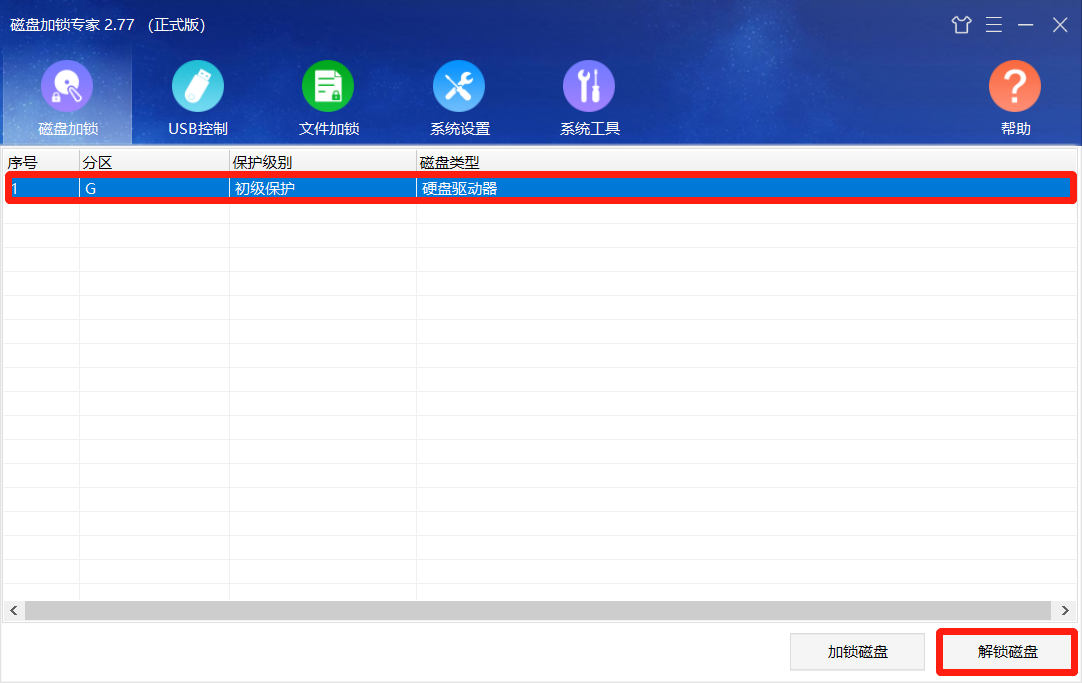
文件夹保护3000
安装并打开文件夹保护3000,点击“磁盘保护”按钮,在弹窗中点击“添加磁盘”按钮,勾选需要保护的磁盘,可勾选多个磁盘进行批量隐藏,最后点击“确定”即可。
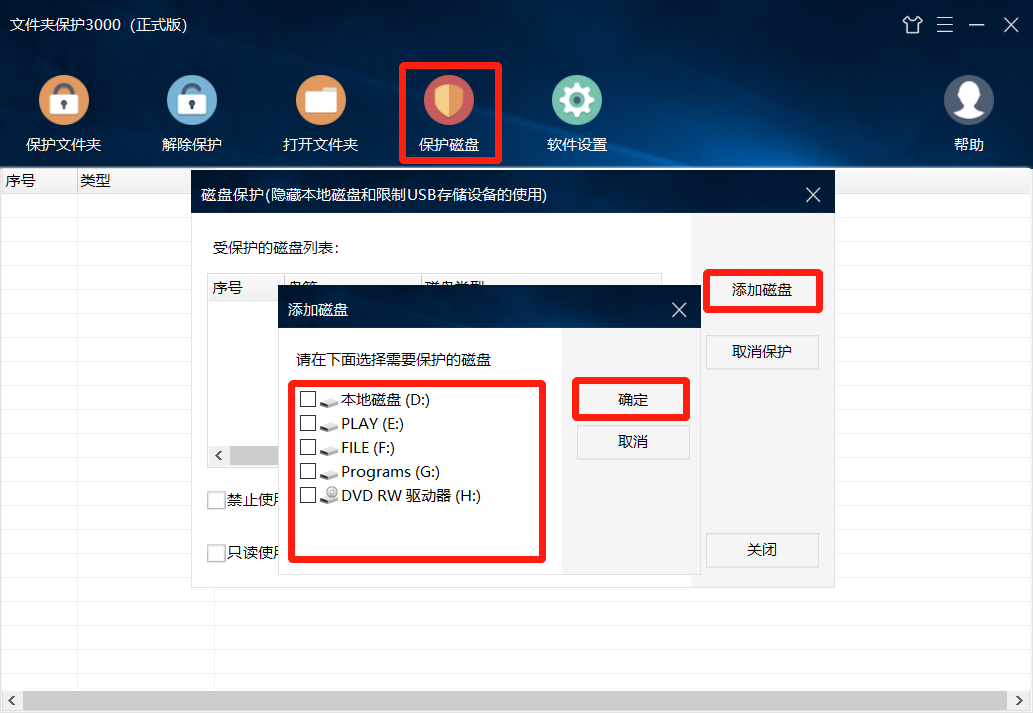
磁盘保护后,无法在文件资源管理器中查看。如果需要使用磁盘,则可以在磁盘保护窗口中选择磁盘保护记录,点击“取消保护”即可显示并打开磁盘。
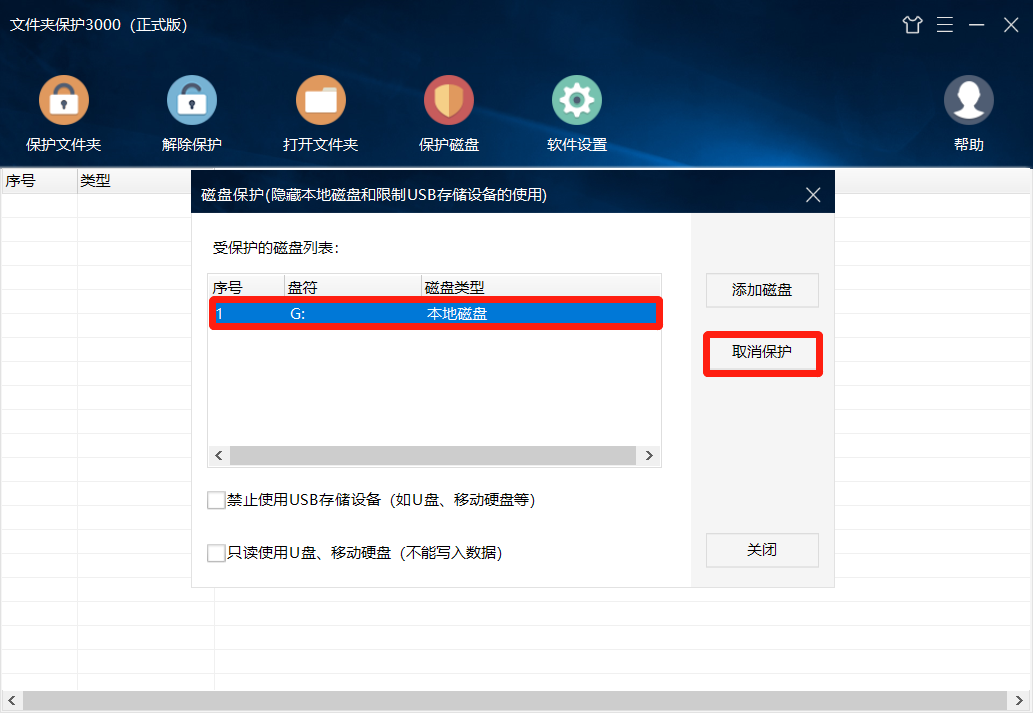
以上就是隐藏电脑磁盘的四种方法,大家可以根据自己的需求,选择适合自己的方法进行操作。磁盘加锁专家和文件夹保护3000支持免费下载试用,大家可以点击下方链接,下载体验软件功能。









